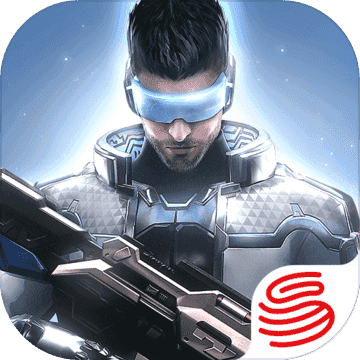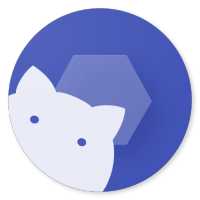Shizuku免root版
生活实用 || 21MB || release-0.3 || 2025/12/25 14:19:32
游戏截图
Shizuku免root版这是一款非常适合平时玩机的小伙伴来下载安装的软件,软件中不需要任何root权限,直接下载安装之后就能够根据你的软件进行开源设置,软件提供了多方面的设置,各种脚本设定、自定义的操作等等,让你充分展示自己的技术。
Shizuku免root版介绍
Shizuku免root是一款很好用的手机辅助软件,用户可以在任何时候使用这个软件,可以方便快速地对手机进行系统的优化,有很多方便的特性,可以任意设定有关的参数,方便快捷的操作,让每个人都能使用,操作十分简单,只需要根据操作指南的指示进行设置就可以了,有需要的用户可以点击下载尝试一下。

Shizuku免root版使用教程
1、进入手机设置:首先,解锁您的手机并打开主屏幕,找到并点击“设置”应用图标。
2、查找开发者选项:
Android 8.0 及更高版本:在设置菜单中,向下滚动并找到“关于手机”或“关于设备”选项,点击进入。
Android 7.0 及更低版本:直接在设置菜单中查找“开发者选项”,通常位于“系统”或“高级设置”类别下。
3、激活开发者选项:
Android 8.0 及更高版本:在“关于手机”页面中,找到“软件信息”或类似区域,连续快速点击“版本号”(可能需要点击7次左右),直到屏幕上出现提示:“您现在是开发者!”表明开发者选项已被激活。
Android 7.0 及更低版本:如果“开发者选项”已经可见,则无需额外操作。
4、返回上级菜单:点击返回键,回到上一级设置菜单,此时应能看到“开发者选项”已经出现在列表中。
5、启用“USB 调试”:进入开发者选项:点击刚激活的“开发者选项”,进入相关设置页面。在开发者选项列表中,找到“USB 调试”选项,将其旁边的开关滑动至开启状态。此时可能会弹出一个确认对话框,询问是否允许通过USB调试,点击“确定”授权。
6、启用“无线调试”:返回开发者选项:确保仍然在开发者选项页面。找到无线调试:向下滚动,找到“无线调试”选项(可能在“USB 调试”下方或附近)。点击“无线调试”旁边的开关,将其开启。此时,手机将开始监听无线ADB连接请求。
7、使用Shizuku进行无线配对:在猫扑手游网下载并安装 Shizuku 应用,安装完成后打开它。
8、开始配对:在 Shizuku 应用中,找到并点击“使用配对码配对设备”(可能在设置或连接相关选项中)。此时,手机屏幕上的“无线调试”区域将显示一个配对码。
9、输入配对码:返回 Shizuku 应用,您应该会看到一个提示输入配对码的通知或界面。将手机上显示的配对码准确输入到 Shizuku 中对应的位置。
10、确认配对:输入完成后,按照提示完成配对过程。成功后,Shizuku 应该能够通过无线方式与您的手机建立连接。
11、启动 Shizuku:通过以上步骤,您应该成功启用了“开发者选项”、开启了“USB 调试”与“无线调试”,并使用 Shizuku 完成了无线配对和启动。现在,您可以通过 Shizuku 在无线环境中对手机进行ADB相关操作。
Shizuku免root版怎么改屏幕分辨率
1.在本站搜索下载Shizuku,下载后根据安装指南,完成Shizuku的安装
2.再打开Shizuku之前,确保您已经将您的设备连接到计算机,并安装了相应的驱动程序
3.打开Shizuku选择您的设备,可以看到您的设备具体信息,点击【连接】按钮,设备连接
4.连接成功后,查看所有可用的分辨率选项,选择你想要的分辨率
5.选择完毕点击【应用】按钮,将分辨率运用到您的设备上
6.应用后点击【保存】即可保存设置
7.保存完毕,需要重启您的设备,重启后可看到您的设备已经应用了新的分辨率设置

Shizuku免root版功能
- 优雅地使用系统 API
忘掉 root shell 吧,你可以「直接使用」需要高权限的 API。此外,Shizuku 比 shell 要快得多。
- 支持 adb 使用
如果你的「需要 root 的应用」只需要 adb 权限,则可以使用 Shizuku 轻松地扩大用户群体。
- 节省时间
Shizuku 有详细的文档引导用户,你只需要让用户安装 Shizuku。
Shizuku免root版内容
1.节省时间
Shizuku有详细的文档来指导用户,你只需要让他们安装Shizuku。
2.优雅地使用系统API
忘记根shell,您可以“直接使用”需要高权限的API。此外,Shizuku比shell快得多。
3.支持adb使用
如果你的“根应用程序”只需要adb权限,你可以使用Shizuku轻松扩展你的用户群。
Shizuku免root版优势
1、【权限获取】
通过app可以获取手机相应权限,不需要root直接管理和服务,还能轻质卸载系统应用。
2、【实用工具】
内置激活冰箱、权限狗等过年,输入adb代码控制黑阈、冰箱、小黑屋等,操作十分简单。
3、【贴心引导】
提供贴心、完善的操作指引,第一次使用的用户完全不用担心自己不会用,手把手来教你。
4、【设备修改】
直接对设备权限等进行修改,获取设备的最高权限,软件使用十分安全,不用担心隐私泄露。
5、【讨论社区】
汇聚众多玩机高手,在社区中互相发帖讨论,学习高手的技巧,交流使用方法,氛围十分活跃。
Shizuku免root版常见问题
一、如何启动Shizuku
通过root启动
对于已root设备,直接启动即可。
由厂商造成的问题(非root方式)
1、MIUI(小米)
你需要在“开发者选项”中开启“USB调试(安全设置)”。
此外,不要使用MIUI的“手机管家”的扫描功能,因为它会禁用“开发者选项”。
2、ColorOS(OPPO)
你需要在“开发者选项”中关闭“权限监控”。
3、Flyme(魅族)
你需要在“开发者选项”中关闭“Flyme支付保护”。
4、EMUI(华为)
你需要在“开发者选项”中开启「“仅充电”模式下允许ADB调试选项」。
5、originOS(vivo)
OriginOS的设置不支持分屏,你需要在“开发者设置”中开启“强行将活动设为可调整大小”。参考Shizuku106(opensnewwindow)。
二、通过无线调试启动
Android 11 添加了全新的无线调试功能,该功能位于“开发者设置”-“无线调试”。Shizuku v4、0、0 起支持此功能。
提示
1、设备重新启动后需要再次打开“无线调试”选项并重新启动 Shizuku。
2、无 WiFi 连接时无法启用“无线调试”(已启动的 Shizuku 不受影响)。
3、不可关闭“开发者选项”或“USB 调试”。
相关信息
- 大小
- 21MB
- 分类
- 生活实用
- 更新
- 运行平台:
- 标签
应用信息
- 厂商:暂无
- 包名:com.zyfb.android
- 版本:release-0.3
- MD5值:a3f6353c95fbb90a4bc5882ae984b02e